ライブラリのメニューに現れるのは、他のところでも記述したが「Runtime>Libraries」フォルダの中身です。
Character,Hair,Poseなどのカテゴリーがありますが、実はこの中身は基本的に移動してもなんら支障がない。
自分で目的のファイルが見つけやすいように整理してみましょう。
例えば、「Character」の中に、フィギュアごとの大分類を作成し、それぞれのフィギュアに対応するアイテムのみ入れてみる。
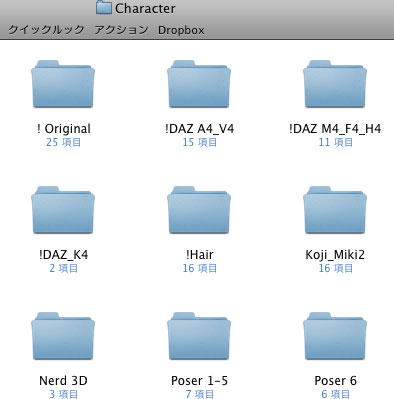
さらにそのフォルダの中身を、服、小道具、オリジナルに加工したキャラなどに分けてみる。
さらに服の中で、ファンタジー、普段着、SFなどに分けてみる。。。と階層を作ることができるのです。
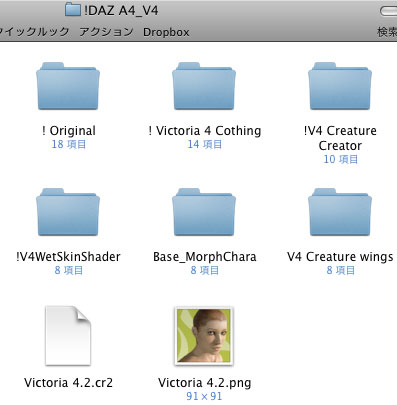
アイテムが増えて来ると、ごちゃごちゃになって目的のものが見つけ辛くなってくるので、ある程度細分化した方が使い易いでしょう。
また、よく使うものほど上位に来て欲しいものです。フォルダの名前別呼び出しの順番は
「!などの記号」「01、1などの数字」「アルファベット順」となるので、フォルダ名の接頭のつけかたで並ぶ順番を操作できます。ただし「#」はライブラリ上で認識されないということがありましたので、やめた方がいいと思います。
お気に入り(コレクション)機能
上記のようにするだけでもだいぶ楽になりますが、Poser 7から導入された「コレクション」機能は、さらにカテゴリーの枠を超えて好きなようにまとめる事ができます。Poser 8では「お気に入り」と名前が変わった模様ですが。
具体的に言えば、「Aikoのフィギュア(Character)」と「Aikoの髪の毛(Hair)」と「AikoのDC(Prop)」と「Aiko用のポーズ(Pose)」などを一緒のフォルダにいれて置く事が出来るというものです。
Poser 8の場合は、まずライブラリ上で加えたいアイテムを選択し、メニュー右下にあるボタンをクリックします。私の場合英語版の為「Add a Favorites」となっています。
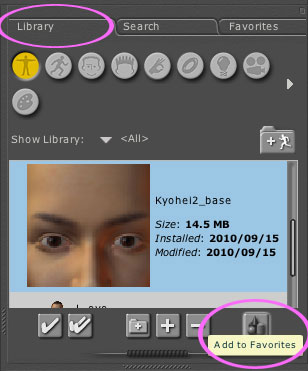
すると、どのフォルダに分類するかの選択肢がでてきます。まだ分類の為のフォルダがなかったら、ここで新しく作成もできます。
タブを「Favorites」に切り替えてみると、サムネイルごと指定されたフォルダにおさまっているでしょう。
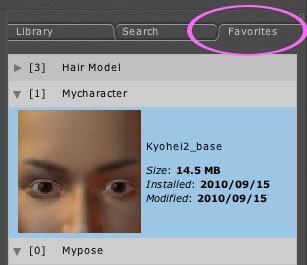
Poser 7の場合は、またちょっと違います。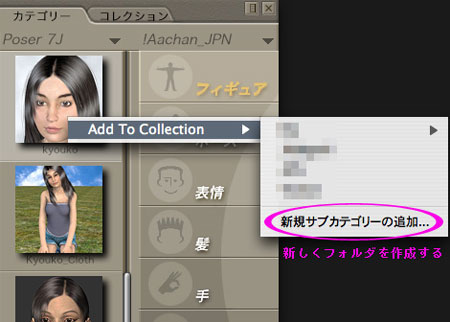
Poser内のフォルダの位置は、Runtime>Libraries>Collections となっています。
